إصلاح 0x00000667 ، خطأ الموت الزرقاء في حجة سطر الأوامر غير صالح
إذا واجهت 0x00000667 ، ERROR_INVALID_COMMAND_LINE (0x00000667, ERROR_INVALID_COMMAND_LINE Argument) رمز خطأ إيقاف(stop error code) الوسيطة على جهاز Windows 10 الخاص بك عند تشغيل تطبيق معين أو عند محاولة وضع الكمبيوتر في وضع السكون أو الإسبات ، يمكنك أن تطمئن إلى أنك في المكان الصحيح لحل هذه المشكلة. في هذا المنشور ، سنحدد الأسباب المحتملة لخطأ الشاشة الزرقاء(Blue Screen) بالإضافة إلى توفير الحلول الأكثر ملاءمة التي يمكنك تجربتها لاستعادة جهاز الكمبيوتر الخاص بك وتشغيله في شكل قمة.
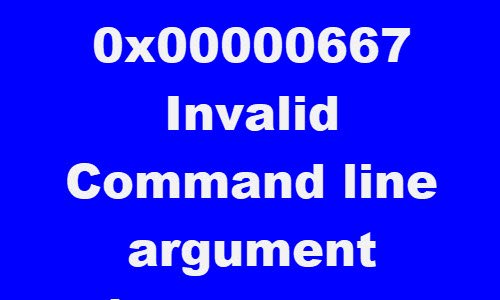
0x00000667
ERROR_INVALID_COMMAND_LINE
Invalid command-line argument. Consult the Windows Installer SDK for detailed command line help.
قد تواجه خطأ الموت الزرقاء(BSOD) بسبب واحد أو أكثر (على سبيل المثال لا الحصر) من الأسباب المعروفة التالية ؛
- تعارض برامج أمان الطرف الثالث.
- الصراع الافتراضي.
- تم تعطيل الوضع الافتراضي من BIOS / UEFI .
- تثبيت Intel HAXM(Intel HAXM) ( Hardware Accelerated Execution Manager ) مفقود أو قديم.
- تم إلغاء تسجيل برنامج تثبيت Windows(Windows) جزئيًا.
- (Windows Installer)تم تعطيل خدمة Windows Installer .
0x00000667 ، شاشة زرقاء (Argument Blue Screen)غير صالحة(Invalid Command) لسطر الأوامر
إذا كنت تواجه هذه المشكلة ، فيمكنك تجربة الحلول الموصى بها أدناه بدون ترتيب معين ومعرفة ما إذا كان ذلك يساعد في حل المشكلة.
- تعطيل / إلغاء تثبيت برنامج الأمان التابع لجهة خارجية (إن أمكن)
- تعطيل Hyper-V (إن أمكن)
- قم بتمكين تقنية المحاكاة الافتراضية(Virtualization Technology) من BIOS أو UEFI
- تثبيت Intel HAXM (إن أمكن)
- قم بإلغاء تسجيل خدمة Windows Installer وإعادة تسجيلها(Re-register Windows Installer)
- قم بتمكين خدمة Windows Installer
- قم بإجراء استعادة النظام
دعنا نلقي نظرة على وصف العملية المتضمنة فيما يتعلق بكل حل من الحلول المدرجة.
إذا كان بإمكانك تسجيل الدخول بشكل طبيعي ، فهذا جيد ؛ وإلا ، فسيتعين عليك التمهيد في الوضع الآمن(boot into Safe Mode) ، أو الدخول إلى شاشة خيارات بدء التشغيل المتقدمة(Advanced Startup options screen) ، أو استخدام وسائط التثبيت للتمهيد(use the Installation Media to boot) حتى تتمكن من تنفيذ هذه التعليمات.
1] Disable/Uninstall برنامج الأمان التابع لجهة خارجية (إن أمكن)
أثناء التحقيق ، تم اكتشاف أن مستخدمي الكمبيوتر الذين لديهم برنامج مكافحة فيروسات تابع لجهة خارجية مثل AVAST و AVG مثبت على أجهزتهم التي تعمل بنظام Windows 10 قد تأثروا. في هذه الحالة ، يمكن حل المشكلة عن طريق إزالة أي برامج مكافحة فيروسات تابعة لجهات خارجية من جهاز الكمبيوتر الخاص بك باستخدام أداة الإزالة(removal tool) المخصصة لإزالة جميع الملفات المرتبطة ببرنامج مكافحة الفيروسات الخاص بك. والسبب هو أن استخدام أدوات إلغاء التثبيت المخصصة لبرنامج AV من الشركة المصنعة ، إذا كان ذلك متاحًا ، هو أكثر فاعلية وتغلغلًا ، كلما تم إلغاء تثبيت برنامج مكافحة الفيروسات ، نظرًا لوجود سجلات وتبعيات ، مثبتة بعمق داخل نظام التشغيل الذي تقوم لوحة التحكم(Control Panel) التقليدية بإلغاء التثبيت (appwiz.cpl) في معظم الحالات.
إذا أدت إزالة برنامج مكافحة الفيروسات إلى إصلاح هذا الخطأ ، فيمكنك الآن تثبيت نفس برنامج مكافحة الفيروسات مرة أخرى ، أو يمكنك التبديل إلى برنامج بديل أو الاستمرار في التمسك ببرنامج Windows 10 AV الأصلي - Windows Defender .
2] تعطيل Hyper-V (إن أمكن)
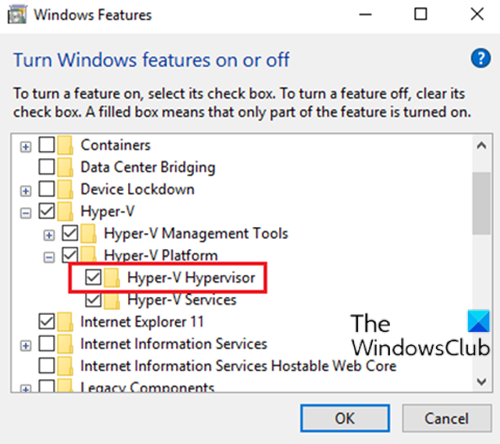
إذا كنت تقوم بتشغيل محاكي يعمل بنظام Android أو لديك برنامج جهاز ظاهري مثل Virtualbox و VMWare مثبت على جهاز Windows 10 الخاص بك ، فمن المحتمل جدًا أنه يتعارض مع خدمة Hyper-V التي يتم تمكينها افتراضيًا على جهاز الكمبيوتر الذي يعمل بنظام Windows(Windows) . في هذه الحالة ، يمكنك تعطيل Hyper-V ثم إعادة تشغيل جهاز الكمبيوتر الخاص بك.
لتعطيل Hyper-V ، قم بما يلي:
- اضغط على Windows key + R لاستدعاء مربع الحوار Run.
- في مربع الحوار "تشغيل" ، اكتب
appwiz.cplواضغط على Enter لفتح التطبيق الصغير " البرامج والميزات"(Programs and Features ) . - في النافذة ، على الجانب الأيسر ، انقر فوق ارتباط تشغيل ميزات Windows أو إيقاف تشغيلها .(Turn Windows features on or off )
- قم بتوسيع Hyper-V ، قم بتوسيع Hyper-V Platform ،
- امسح خانة الاختيار Hyper-V Hypervisor أو يمكنك فقط إلغاء تحديد مجلد Hyper-V الأصل.(Hyper-V)
3] تمكين تقنية المحاكاة الافتراضية(Virtualization Technology) من BIOS أو UEFI
إذا كنت تواجه هذه المشكلة عند استخدام نوع من التطبيقات التي تستخدم تقنية المحاكاة الافتراضية ، فمن الممكن أن تواجه خطأ الموت الزرقاء هذا لأن SVM (BSOD)(الجهاز الظاهري الآمن)(SVM (Secure Virtual Machine)) أو ما يعادله من Intel (Intel VT-X / Intel Virtualization) معطل في BIOS أو إعدادات UEFI . في هذه الحالة ، يجب أن تكون قادرًا على حل المشكلة عن طريق تمكين تقنية المحاكاة الافتراضية(enabling the virtualization technology) على جهاز Windows 10 الخاص بك.
4 ] تثبيت Intel HAXM(] Install Intel HAXM) (إن أمكن)
من المرجح أن يواجه مستخدمو أجهزة الكمبيوتر التي تعمل بنظام Android Emulator مثل BlueStacks أو Nox عند اختبار التطبيقات التي لا تزال في وضع(BSOD) التطوير ،(Android Emulator) خطأ الموت الزرقاء هذا(Nox) . في هذه الحالة ، قد تتمكن من حل المشكلة عن طريق تنزيل(downloading) وتثبيت (بامتياز المسؤول) Intel HAXM (قابل للتطبيق فقط إذا كان جهاز الكمبيوتر الخاص بك يستخدم تقنية المحاكاة الافتراضية من Intel - (Virtualization)Intel VT ) مباشرة أو باستخدام SDK Manager .
5] تمكين(Enable) خدمة Windows Installer(Windows Installer)
إذا تم تعطيله ، فقد ترغب في تمكين خدمة Windows Installer(enable the Windows Installer service) ومعرفة ما إذا كان ذلك يساعدك.
6] إلغاء(Unregister) تسجيل وإعادة تسجيل خدمة Windows Installer(Re-register Windows Installer)
إذا كنت تواجه خطأ الموت الزرقاء(BSOD) عند محاولة تثبيت برنامج جديد باستخدام Windows Installer أو عند استخدام مكون Windows Installer SDK ، فقد تتمكن من حل المشكلة عن طريق إلغاء تسجيل مكون Windows Installer مؤقتًا ثم إعادة تسجيل الخدمة مرة أخرى.
قم بما يلي:
- اضغط على Windows key + R لاستدعاء مربع الحوار Run.
- في مربع الحوار "تشغيل" ، اكتب
cmdواضغط على CTRL + SHIFT + ENTER لفتح موجه الأوامر في وضع المسؤول(open Command Prompt in admin mode) . - في نافذة موجه الأوامر ، اكتب الأمر أدناه واضغط على Enter لإلغاء تسجيل خدمة (Enter)Windows Installer مؤقتًا :
msiexec /unreg
- بمجرد معالجة الأمر بنجاح والحصول على رسالة النجاح ، أدخل الأمر التالي واضغط على Enter لتسجيل Windows Installer مرة أخرى:
msiexec /regserver
بعد معالجة الأمر الثاني بنجاح ، أعد تشغيل الكمبيوتر مرة أخرى ، وكرر الإجراء الذي تسبب سابقًا في حدوث الخطأ ومعرفة ما إذا كان قد تم حل المشكلة أم لا. إذا لم يكن كذلك ، جرب الحل التالي.
7] أداء استعادة النظام
إذا بدأت في تلقي خطأ Blue Screen of Death مؤخرًا ، فمن المحتمل أن يؤدي تغيير البرنامج الأخير في الواقع إلى تشغيل رمز الخطأ هذا. إذا لم تتمكن من تحديد الجاني المحتمل ، فإن أفضل خيار لك لحل المشكلة دون الحاجة إلى إجراء تثبيت نظيف هو إجراء "استعادة النظام" .
يجب أن يعمل أي من هذه الحلول من أجلك.
Related posts
Fix EXFAT FILE SYSTEM (volmgr.sys) BSOD error على نظام التشغيل Windows 11/10
فشل Fix ndis.sys BSOD error على ويندوز 10
فشل Fix Ntfs.sys BSOD Error على Windows 10
أخطاء Fix Storport.sys BSOD على Windows 10
Fix Ndu.sys BSOD error على ويندوز 10
Fix DATA_BUS_ERROR Blue Screen من Death على Windows 10
Fix Reference من Pointer BSOD على Windows 11/10
KMODE EXCEPTION NOT HANDLED (e1d65x64.sys) BSOD error
WHEA_UNCORRECTABLE_ERROR، 0x00000124 BSOD [ثابت]
Fix CACHE_MANAGER Blue Screen على Windows 10
Fix RTF64X64.SYS Blue Screen من Death error على Windows 10
DRIVER_IRQL_NOT_LESS_OR_EQUAL (NDISTPR64.SYS) BSOD
Fix FAT FILE SYSTEM (fastfat.sys) Blue Screen على Windows 10
Fix AKSDF.SYS Blue Screen من Death error في Windows 11/10
Fix USBXHCI.sys Blue Screen error على ويندوز 10
Fix Sdbus.sys Blue Screen من Death error في Windows 10
DRIVER_VERIFIER_DETECTED_VIOLATION BSOD error على ويندوز 10
Fix intelppm.sys Blue Screen error على ويندوز 10
Fix APC_INDEX_MISMATCH Stop Error على Windows 10
Fix VIDEO_DXGKRNL_FATAL_ERROR في Windows 11/10
